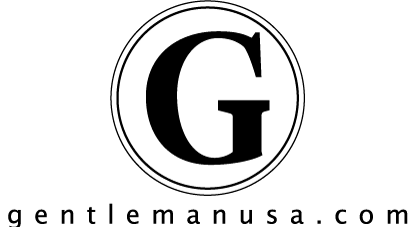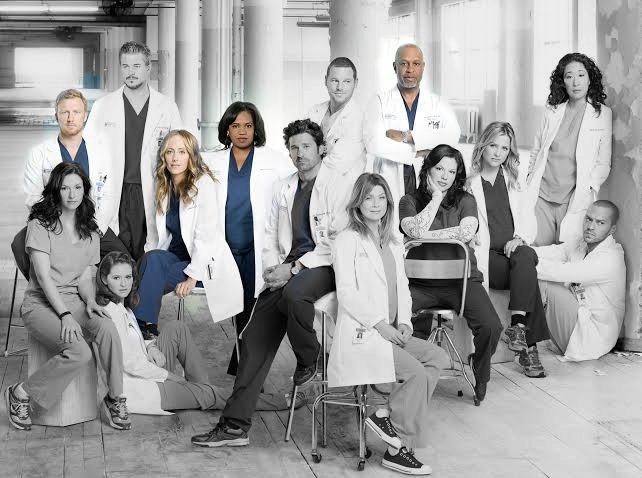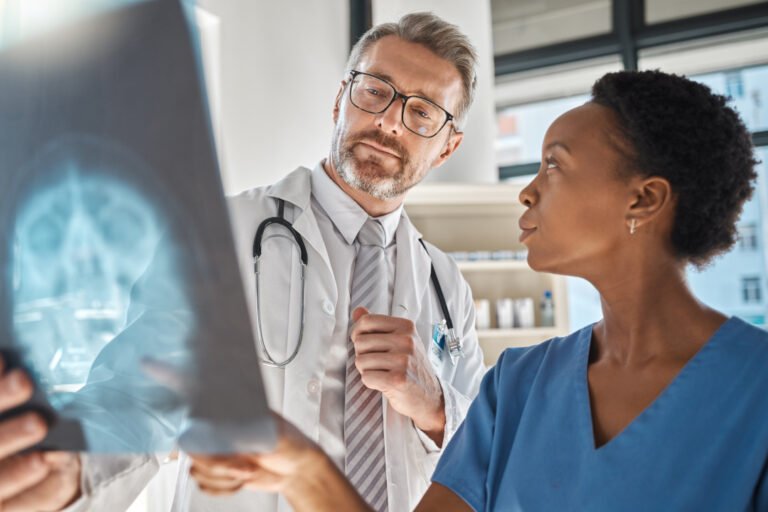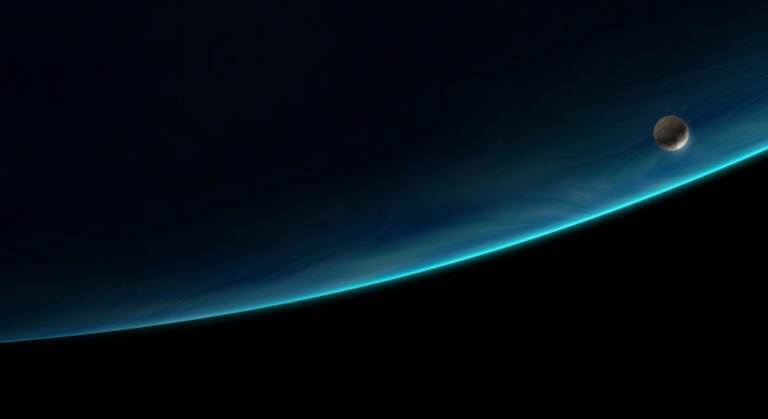La agilidad y operatividad son fundamentales en los equipos electrónicos para que tengan un buen rendimiento. Cuando se pierden estas propiedades, muchos se preguntan ¿Cómo hacer más rápida mi laptop?. Afortunadamente, hay un par de consejos que puedes aplicar para recuperar el potencial de tu dispositivo y aquí te contamos cómo optimizar el rendimiento de tu laptop para mejorar su velocidad.
De modo que si tu laptop se ha vuelto lenta y tarda mucho en arrancar, abrir programas o navegar por internet, puede que necesites hacer algunos ajustes para mejorar su rendimiento. A continuación, te damos algunos consejos e información adicional que te puede ser útil para que comprendas más del tema.
Por qué es importante optimizar el rendimiento de tu laptop
Si te ha pasado que tu laptop se vuelve lenta, se cuelga o se calienta demasiado, todos son síntomas de que el rendimiento de tu equipo no es el óptimo, y que puede afectar a tu productividad y la vida útil de tu dispositivo.
Optimizar el rendimiento de tu laptop es importante por varias razones:
Mejora la experiencia de usuario: una laptop rápida y fluida te permite realizar tus tareas, navegar por internet, jugar o ver vídeos sin interrupciones, retrasos o errores.
Aumenta la seguridad: una laptop actualizada y protegida te ayuda a prevenir virus, malware, hackers y otros riesgos que pueden comprometer tu información y tu privacidad.

Ahorra energía: una laptop optimizada consume menos recursos y batería, lo que se traduce en un menor gasto eléctrico y una mayor autonomía.
Alarga la vida útil: una laptop bien cuidada y mantenida evita el desgaste, el sobrecalentamiento y el deterioro de sus componentes, lo que prolonga su funcionamiento y su valor.
Pasos para optimizar el rendimiento de tu laptop
Para mejorar el rendimiento de tu laptop, puedes seguir estos pasos:
Actualización del hardware
El hardware es el conjunto de piezas físicas que conforman tu laptop, como el procesador, la memoria, el disco duro, la tarjeta gráfica, etc. Son piezas determinan la capacidad y la velocidad de tu equipo, y pueden quedar obsoletas o insuficientes con el tiempo. Por eso, una forma de optimizar el rendimiento de tu laptop es actualizar el hardware, es decir, reemplazar o añadir componentes más modernos y potentes. Algunas de las actualizaciones de hardware más comunes y efectivas son:
Aumentar la memoria RAM. Almacena temporalmente los datos que usa tu laptop cuando ejecuta programas o aplicaciones. Cuanta más memoria RAM tengas, más rápido y fluido será el funcionamiento de tu equipo. Se aconseja tener al menos 4 GB para un uso básico, 8 GB para un uso medio y 16 GB o más para un uso avanzado o profesional.
Cambiar el disco duro por un SSD. Almacena permanentemente los datos de tu laptop, como el sistema operativo, los programas, los archivos, etc. El tipo de disco duro más común es el HDD, que funciona con un disco magnético que gira y una aguja que lee y escribe los datos. Sin embargo, es lento, ruidoso y frágil. Por eso, una opción muy recomendable es cambiarlo por un SSD, que funciona con chips de memoria flash que no tienen partes móviles.
Te podría interesar: Trastorno obsesivo compulsivo
Mejorar la tarjeta gráfica. Se encarga de procesar y mostrar las imágenes en la pantalla de tu laptop. Si usas tu laptop para jugar, editar vídeos, diseñar o realizar otras tareas que requieren un alto rendimiento gráfico, puede que necesites mejorar tu tarjeta gráfica. Existen dos tipos de tarjetas gráficas: las integradas, que comparten la memoria y el procesador con el resto del sistema, y las dedicadas, que tienen su propia memoria y procesador independientes.
Actualización del software
Por otro lado, el software es el conjunto de programas y aplicaciones que usas en tu laptop, como el sistema operativo, el navegador, el antivirus, el office, etc. Estos programas y aplicaciones pueden afectar al rendimiento, ya sea por su consumo de recursos, por su compatibilidad o por su seguridad. Por eso, otra forma de optimizar el rendimiento de tu laptop es actualizar el software, es decir, instalar las últimas versiones disponibles de los programas y aplicaciones que usas. Algunas de las ventajas de actualizar el software son:
Mejora la funcionalidad. Suelen incluir mejoras y correcciones que hacen que los programas y aplicaciones funcionen mejor, más rápido y con menos errores.
Aumenta la seguridad. También incluyen parches y protecciones que previenen y solucionan vulnerabilidades y amenazas que pueden poner en riesgo tu laptop y tu información.
Optimiza la compatibilidad. Suelen adaptarse a los cambios y avances del hardware y del sistema operativo, lo que evita problemas de incompatibilidad y conflictos entre los diferentes componentes de tu laptop.
Optimización de la memoria
Además, la memoria es el recurso que usa tu laptop para almacenar temporalmente los datos que necesita para ejecutar los programas y aplicaciones que usas. Como hemos visto, la memoria RAM es la que se encarga de esta función, y cuanto más memoria RAM tengas, mejor será el rendimiento de tu equipo. Sin embargo, la memoria RAM es limitada, y puede llenarse si tienes muchos programas o aplicaciones abiertos al mismo tiempo, o si usas programas o aplicaciones que consumen mucha memoria.
Cuando la memoria RAM se llena, tu laptop empieza a usar el disco duro como memoria virtual, lo que ralentiza el funcionamiento de tu equipo. Por eso, una forma de optimizar el rendimiento de tu laptop es optimizar la memoria. En otras palabras, liberar y gestionar la memoria RAM disponible.
Yates y lujo: Innovador y eficiente, así es el GTX116
Puede parecer algo complejo pero algunas de las formas de optimizar la memoria son:
Cerrar los programas o aplicaciones que no uses. Así, evitarás que consuman memoria innecesariamente, y dejarás más espacio para los programas o aplicaciones que sí usas.
Deshabilitar los programas de inicio. Otra forma de liberar memoria es deshabilitar los programas que se inician automáticamente cuando enciendes tu laptop. Estos pueden consumir mucha memoria y ralentizar el arranque de tu equipo. Para deshabilitar los programas de inicio, puedes usar el Administrador de tareas de Windows.
Ajustar la memoria virtual. Se trata del espacio del disco duro que tu laptop usa como memoria cuando la memoria RAM se llena. La memoria virtual puede ser útil, pero también puede ser lenta y ocupar espacio en tu disco duro. Por eso, puedes ajustar la memoria virtual según tus necesidades, aumentándola o reduciéndola, o dejando que el sistema la administre automáticamente.
Optimización del procesador
El procesador es el componente que se encarga de ejecutar las instrucciones y los datos de los programas y aplicaciones que usas en tu laptop. También determina la velocidad y la potencia de tu equipo, y puede variar según su marca, su modelo, su frecuencia y sus núcleos. El procesador también puede afectar al rendimiento de tu laptop, ya sea por su consumo de energía, por su temperatura o por su carga de trabajo. Por eso, una forma de optimizar el rendimiento de tu laptop es optimizar el procesador, es decir, controlar y gestionar el uso y el estado del mismo.
Optimización del almacenamiento
Optimizar el almacenamiento de tu laptop es un recurso valioso que debes aprovechar al máximo porque te permitirá acceder a tus archivos y programas de forma rápida y eficiente, además de evitar problemas de rendimiento o pérdida de datos.
Diagnóstico y solución de problemas de rendimiento de tu laptop
Si tu laptop se siente lenta o se congela con frecuencia, puede que tenga problemas de rendimiento relacionados con el almacenamiento, la memoria, el procesador o el software. Estos problemas pueden afectar a tu experiencia de usuario y a la seguridad de tu información
Cómo identificar los problemas de rendimiento
Algunos síntomas que indican que tu laptop tiene problemas de rendimiento son los siguientes:
- Tarda más en iniciar el sistema operativo que antes.
- Las aplicaciones tardan más en cargarse o responder.
- El equipo responde lentamente o deja de responder durante las actividades del usuario, como escribir o hacer clic.
- El equipo se calienta demasiado o hace mucho ruido.
Para diagnosticar el origen de estos problemas, puedes usar algunas herramientas integradas en Windows 10, como el Administrador de tareas, el Comprobador de archivos del sistema o el Informe de batería. Estas herramientas te permitirán ver el uso de los recursos de tu laptop, como el almacenamiento, la memoria, el procesador y la batería, y detectar posibles anomalías o errores.
Soluciones comunes para mejorar el rendimiento
Una vez que hayas identificado el problema, puedes aplicar algunas soluciones comunes para mejorar el rendimiento de tu laptop. Por ejemplo, podrías realizar un restablecimiento completo, optimizar el equipo mediante SupportAssist, liberar espacio en disco, desfragmentar el disco duro o optimizar el SSD, ajustar la apariencia y el rendimiento de Windows, pausar la sincronización con OneDrive, entre otras.
De interés: ¿Qué es la macrofalosomia?
Cómo mejorar el rendimiento de la batería de tu laptop
La batería de tu laptop es un componente esencial que te permite trabajar sin depender de una fuente de alimentación externa. Sin embargo, la batería se degrada con el tiempo y el uso, reduciendo su capacidad y duración. Por eso, es importante que cuides la batería de tu laptop y que sigas algunos consejos.
Evita las variaciones extremas de temperatura. El calor y el frío pueden dañar la batería de tu laptop, por lo que debes evitar exponerla a temperaturas muy altas o muy bajas.
Evita los ciclos de descarga completos. Cada vez que usas la batería de tu laptop y la vuelves a cargar, estás reduciendo su capacidad máxima. Por eso, debes evitar los ciclos de descarga completos. Por ello, no dejes que la batería se agote por completo antes de recargarla. Lo ideal es mantener la batería entre el 20% y el 80% de carga, y recargarla cuando esté por debajo del 40%.
Usa el modo de ahorro de batería. Windows 10 tiene un modo de ahorro de batería que reduce el consumo de energía de tu laptop, ajustando el brillo de la pantalla, la velocidad del procesador y otras opciones. Puedes activarlo desde la página de Configuración > Sistema > Batería, o desde el icono de la batería en la barra de tareas.
Ajusta el brillo de la pantalla. La pantalla de tu laptop es uno de los elementos que más consume batería, por lo que reducir su brillo puede ayudarte a ahorrar energía. Puedes ajustar el brillo desde el icono de la batería en la barra de tareas, o desde la página de Configuración > Sistema > Pantalla.
Desactiva los dispositivos que no uses. Algunos dispositivos que están conectados a tu laptop, como el Bluetooth, el Wi-Fi, el teclado retroiluminado o los dispositivos USB, pueden consumir batería aunque no los estés usando. Por eso, es recomendable que los desactives cuando no los necesites.
Mantenimiento periódico para mantener el rendimiento óptimo de tu laptop
Además de las soluciones que hemos visto, es conveniente que realices un mantenimiento periódico de tu laptop, tanto a nivel de software como de hardware, para mantener el rendimiento óptimo de tu equipo y evitar problemas futuros.
Haz una copia de seguridad de tus datos: Es fundamental que tengas una copia de seguridad de tus archivos importantes, por si ocurre algún fallo o pérdida de datos en tu laptop. Puedes usar el Historial de archivos de Windows 10, que te permite hacer una copia de seguridad automática de algunos de tus datos en una unidad externa o en la nube.
Puedes obtener más información en portales como Xacata, Lc Perú, TecnoBits y Tuto Window.
Te podría interesar: Cómo prender el teclado de mi laptop